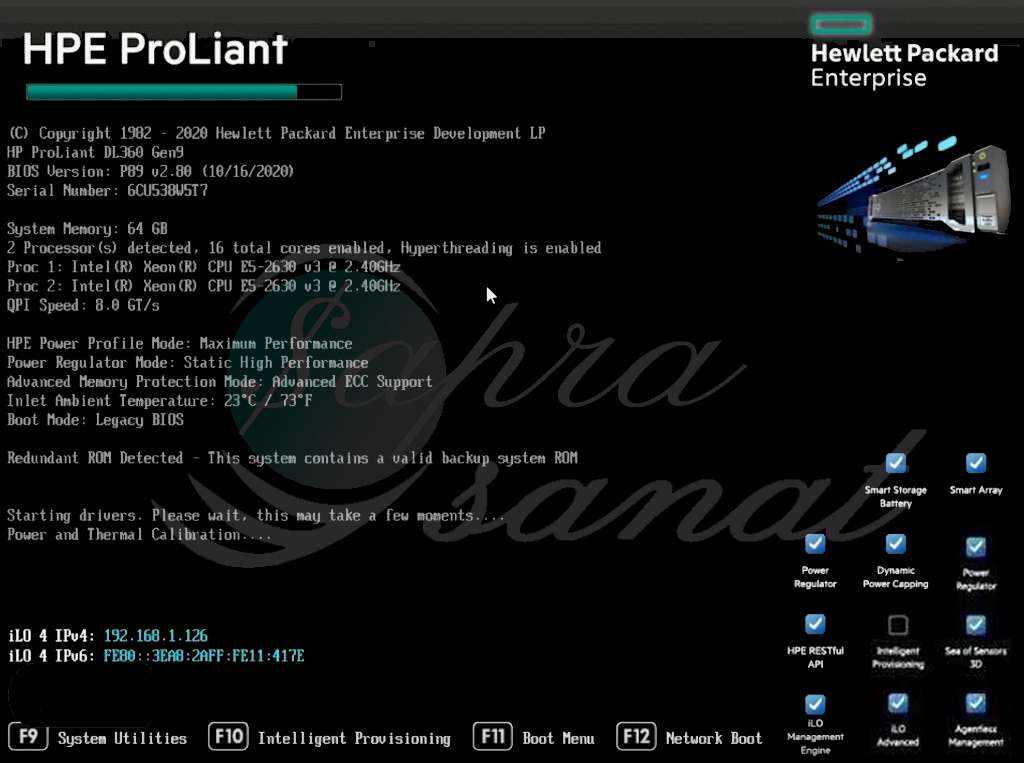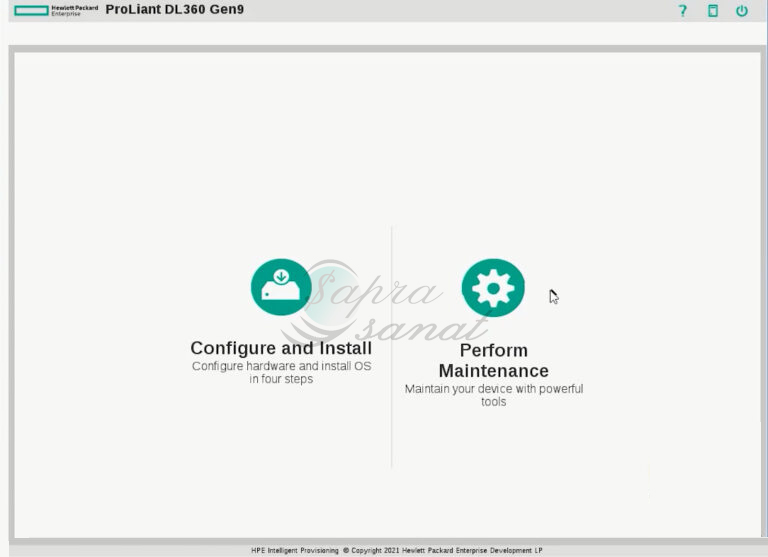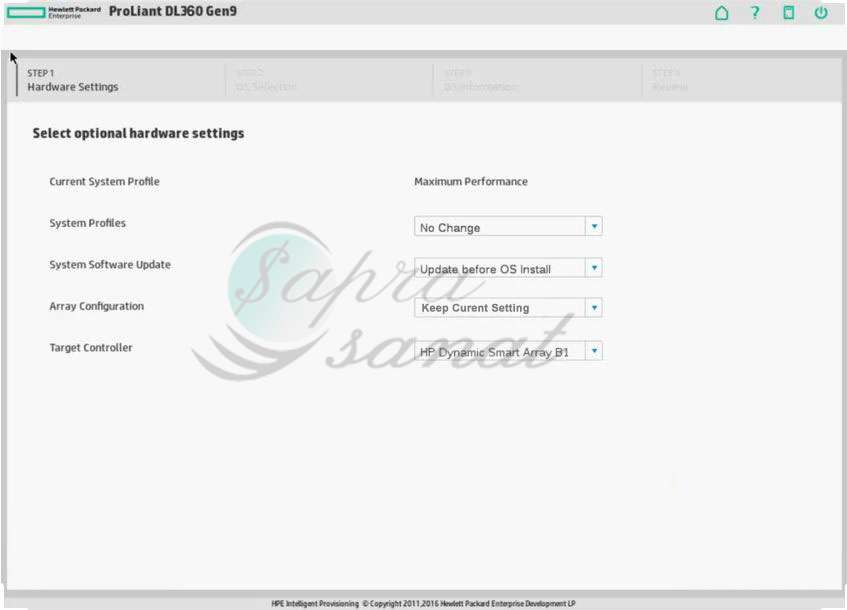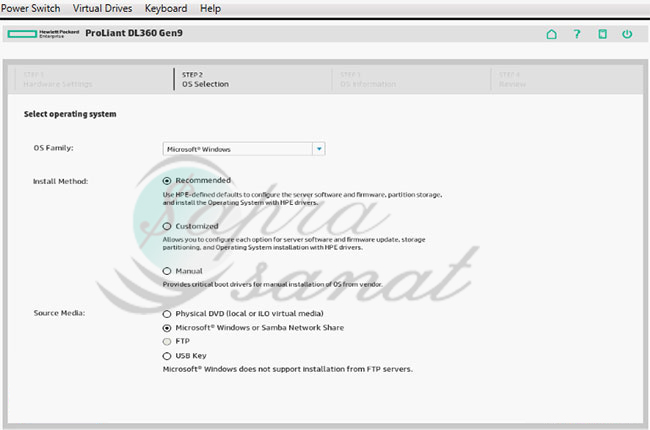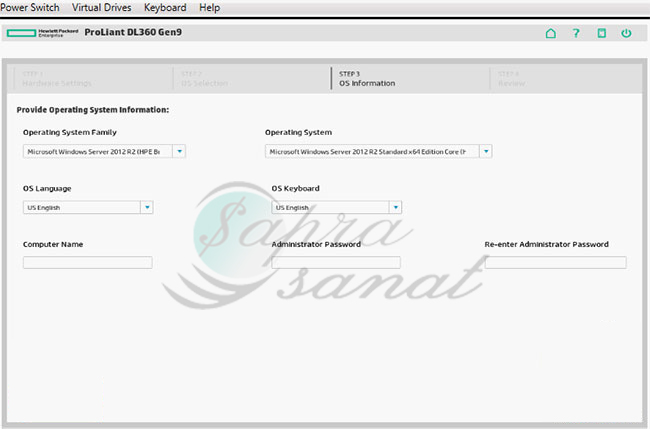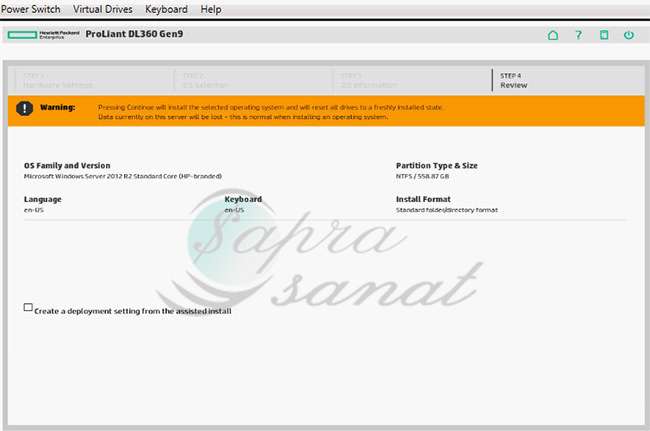سرورهای برند hp به عنوان یکی از پرکاربردترین سرورهای موجود در بازار فناوری اطلاعات شناخته میشوند. این سرورها به دلیل عملکرد بالا، امنیت بالا و پشتیبانی فراوان، انتخاب محبوبی در صنعت فناوری اطلاعات بوده و بسیاری از سازمانها و شرکتها از آنها برای برخورداری از امکانات پیشرفته و پایداری استفاده میکنند. اما اگر کانفیگ سرور hp به درستی انجام نشود، نمیتواند بهترین عملکرد و کارایی را ارائه دهد.
نحوه پیکربندی سرور
سرورهای کمپانی hp به دلیل قابلیتها و امکانات پیشرفته، نیازمند مدیریت پیچیدهای هستند. برای پیکربندی صحیح این سرورها و بهرهبرداری بهینه از آنها، نیازمند مهارتها و دانش فنی مناسب هستید. پیکربندی سرور به چندین مرحله تقسیم میشود که هر مرحله نقش مهمی در عملکرد و کارایی سرور دارد. در ادامه به توضیح مراحل اصلی پیکربندی سرور میپردازیم:
- آمادهسازی قبل از پیکربندی
در این مرحله، شما باید سرور را برای پیکربندی آماده کنید. این شامل اتصال سیمها و کابلهای مورد نیاز، اتصال سیستمهای خنککننده و منبع تغذیه است.
- نصب سیستم عامل
بعد از آمادهسازی سرور، نصب سیستم عامل انتخابی را انجام دهید. این مرحله شامل نصب و راهاندازی سیستم عامل مورد نظر شما است.
- تنظیمات BIOS
بعد از نصب سیستم عامل، باید تنظیمات BIOS را انجام دهید. در این مرحله میتوانید تنظیمات مربوط به رم، هارد، بوت سیستم و سایر تنظیمات مربوط به سختافزار را تعیین کنید.
- راهاندازی RAID
اگر قصد دارید از RAID در سرور خود استفاده کنید، در این مرحله باید RAID راهاندازی کنید. RAID میتواند به شما امکان ذخیرهسازی اطلاعات با امنیت بیشتر و قابلیت بازیابی در صورت خرابی را بدهد.
- نصب و پیکربندی نرمافزارهای مورد نیاز
بعد از مراحل سختافزاری، نرمافزارهای مورد نیاز را بر روی سرور نصب و پیکربندی کنید. این ممکن است شامل سرویسهای شبکه، دیتابیسها و سایر نرمافزارهای کاربردی باشد.
- آزمایش و ارزیابی سرور
پس از انجام مراحل پیکربندی، سرور را آزمایش کنید و از عملکرد آن اطمینان حاصل کنید. این شامل آزمایش عملکرد، استرس تست، و ارزیابی امنیت سرور است.
نکات مهم در کانفیگ سرور
هنگام پیکربندی سرور ، نکات زیر را در نظر داشته باشید:
- انتخاب سختافزار مناسب: برای دستیابی به عملکرد بهینه، سختافزار مناسب را انتخاب کنید که با نیازهای شما هماهنگ باشد.
- مدیریت دما: دمای سرور را در محدوده مجاز نگه دارید و از سیستمهای خنککننده استفاده کنید تا از خطر گرمای بیش از حد جلوگیری کنید.
- نگهداری و پشتیبانی: سرور را به طور منظم بررسی و نگهداری کنید. همچنین، پشتیبانی دادهها و اطلاعات مهم را بهروزرسانی کنید.
- امنیت: از رمزنگاری و مکانیزمهای امنیتی برای محافظت از دادهها و اطلاعات مهم استفاده کنید.
- آموزش و آشنایی: با آموزشها و منابع مربوط به کانفیگ سرور آشنا شوید تا بتوانید بهروزرسانیها و بهبودهای لازم را اعمال کنید.
آموزش کانفیگ سرور به صورت مرحله به مرحله
حالا که مراحل کلی کار را با هم مرور کردیم و با نکات لازم قبل از کانفیگ سرور hp آشنا شدید، وقت آن رسیده است که به سراغ پیکربندی سرور برویم. با من در ادامه این آموزش همراه شوید. زمانی که یک سرور را خریداری میکنید در حقیقت شما یک شاسی سرور دارید که برای بهرهمند شدن از بهترین عملکرد و کارایی آن، لازم است تجهیزات داخلی مانند رم، هارد، cpu، پاور، رید کنترلر و …را مطابق با نیازهای کسب و کار خود در سرور نصب کنید. منظور از کانفیگ سرور همین است. در ابتدای کار بعد از اتصال کابل برق، سرور را روشن کنید. ابتدای کار شما صفحه بوت شدن اولیه سرور را مطابق زیر خواهید دید.
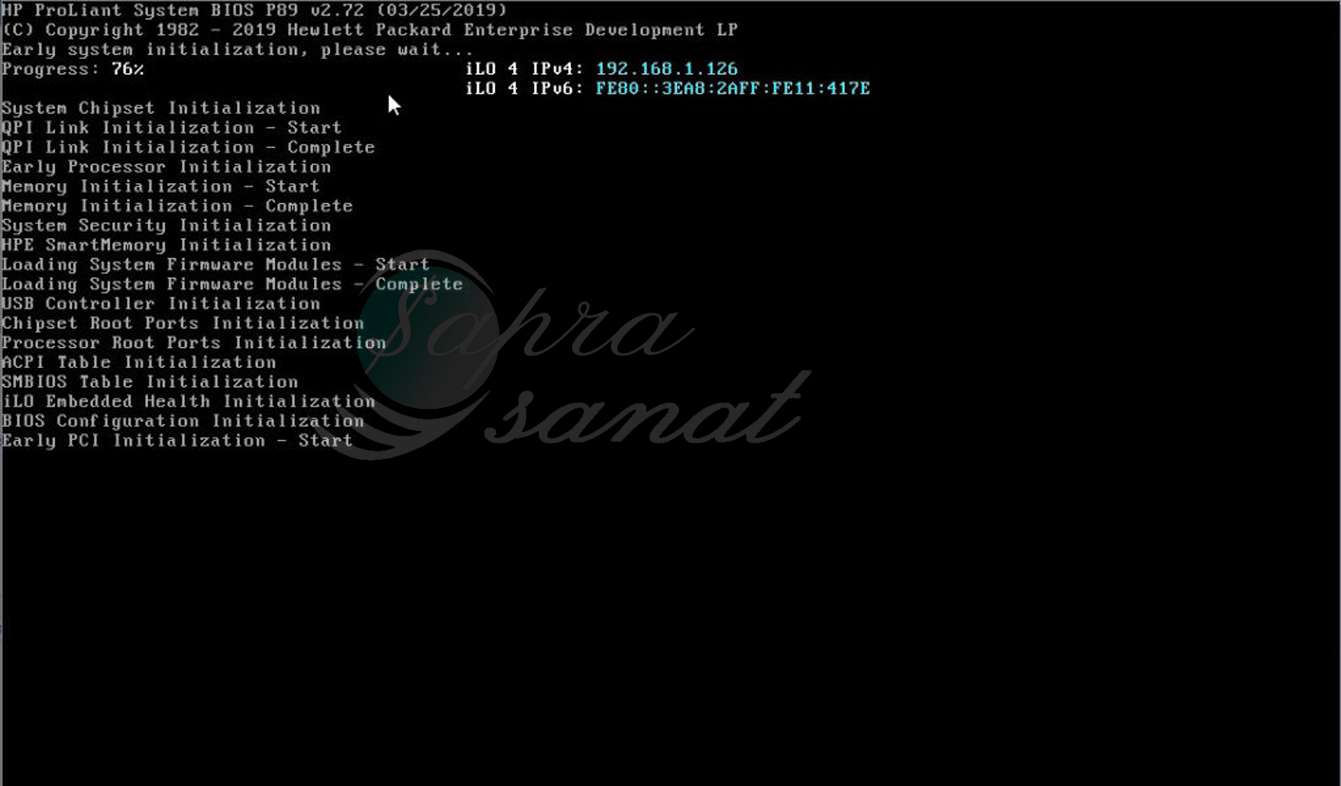
وقتی فرایند بوت شدن کامل میشود، 4 انتخاب پیش روی شماست. اگر F9 را بفشارید، محیط UEFI System Utilities به شما نمایش داده میشود که در واقع جایگزینی برای BIOSهای قدیمی است. برای اعمال تنظیمات کلی سرور میبایست از این قسمت وارد شوید. منظور از تنظیمات اصلی سرور، تنظیمات مربوط به پیکربندی سرور، تنظیمات iLO ، ریدبندی و نیز انتخاب زبان و ریست شدن سرور است. اگر کلید F10 را فشار دهید، Intelligent Provisioning نمایش داده میشود که توسط hp به عنوان یک پشتیبان هوشمند برای سرورهای برند hp (نسل 8 به بعد) معرفی شده است. به کمک آن میتوانید سادهتر و با سرعت بیشتر به تنظیمات سرور دسترسی داشته باشید. لازم به ذکر است که برای نصب سیستم عامل روی سرور نیز باید از همین گزینه وارد شوید. در این قسمت یک سری ابزار در اختیارتان قرار میگیرد که اجازه دهید آنها را معرفی کنم:
- Insight Diagnostics : به منظور تست کردن قطعات سرور
- Firmware Update: برای به روزرسانی فریمور
- SSA: برای اعمال تنظیمات هاردها و ریدبندی
- iLO Configuration: تنظیم و کانفیگ iLO
یکی دیگر از گزینههای پیش روی شما، منوی بوت (Boot Menu) است که با فشردن کلید F11 در دسترس شما قرار میگیرد. تنظیمات مربوط به بوت سرور از جمله اینکه چه نوع بوتی اعمال شود و بوت سیستم از طریق چه دیوایسی انجام شود، از طریق همین منو انجام میشود. اگر کلید F12 را فشار دهید، بوت سرور از طریق شبکه انجام میشود. در تصویری که در زیر میبینید در قسمت راست، مربعهای تیک خورده، قابلیتهای موجود روی سرور را نشان میدهد و در صورتی که اتصال بین کابل شبکه و پورت iLO سرور برقرار باشد، سمت چپ تصویر میتوانید IP iLO را ببینید.
نحوه پیکربندی سرور از طریق Intelligent Provisioning
برای انجام کانفیگ اولیه سرور کلید F10 را فشار دهید. در تصویر مقابل خود دو انتخاب میبینید، یکی از آنها Configure and install است که وقتی میخواهید سیستم عامل نصب کنید و نیز برای پیکربندی سختافزار باید آن را انتخاب کنید. گزینه دیگر Perform maintenance است که نگهداری از سیستم و نیز اعمال مدیریت سرور از طریق این گزینه انجام میشود.
نصب سیستم عامل از طریق Configure and install
در مرحله اول، تنظیمات مربوط به سختافزار انجام میشود.
این تنظیمات طبق مراحل زیر انجام میشود:
- کنترل مصرف برق را تنظیم کنید و تنظیمات مربوط به آپدیت نرم افزار و Array configuration را اعمال کنید. در صورتی که هیچ دیوایسی برای پیکربندی شناسایی نشود (دیسک، ISO و یا USB) پیغام خطایی نمایش داده میشود. برای رفع خطا میتوانید دیوایس را مجدد متصل کنید. در این مرحله میبایست Intelligent Provisioning تنظیمات اعمال شده روی سرور را تشخیص دهد و بتوانید اطلاعات مربوط را در بخش System Profiles ببینید. اگر بین تنظیمات و پروفایلها مغایرتی دیده شود، پیغام No Change به نمایش در میآید.
تغییر تنظیمات به کمک گزینههای زیر صورت میگیرد:
- No Change
- Balanced Power and Performance
- Minimum Power Usage
- Maximum Performance
- تنظیمات مربوط به آپدیت یا عدم آپدیت نرم افزار پیش از نصب سیستم عامل در قسمت System Software Update انجام میشود.
- برای زیرسیستم ذخیرهسازی سرور میبایست مشخصات array configuration وارد شود.
در این قسمت چند گزینه پیش روی شما قرار دارد:
- Keep Current Setting: این گزینه را زمانی مورد استفاده قرار دهید که ریدبندی را از قبل انجام داده باشید. با انتخاب این گزینه، تنظیمات موجود را برای نگهداری arrayهایی که از پیش ساخته شدهاند، استفاده میکند. در صورتی که array معتبری روی سرور hp موجود باشد، این گزینه را خواهید دید.
- HPE SSA: بررسی درایوهای موجود و ایجاد array مناسب برای درایوها، از طریق Recommended Settings صورت میگیرد. توصیه HPE انتخاب این گزینه در زمان تهیه اولیه سرور است.
- اگر این گزینه را انتخاب کنید تمام دیسکها ریست خواهند شد. در صورتی که تازه سرور خریدید و این کانفیگ اولیه است، میبایست این گزینه را انتخاب کنید اما توجه داشته باشید که در غیر این صورت میبایست از انتخاب این گزینه اجتناب کنید تا با دستهای خودتان دادههای خود را از بین نبرید!
- Costomize: از طریق این گزینه میتوانید برای انجام ریدبندی، وارد محیط HPE SSA شوید.
- گزینه بعدی تنها در صورتی قابل مشاهده است که شما بیش از یک ریدکنترلر روی سرور خود داشته باشید. Target Controller را انتخاب کنید.
- اگر وجود داشته باشد، اطلاعات مرتبط با iSCSI و Fibre Channel را در پایین همین صفحه خواهید دید. پس از تأیید تنظیمات مربوط به آنها، با فشردن کلید next وارد مرحله بعدی شوید.
در مرحله دوم به سراغ انتخاب سیستم عامل بروید.
در این مرحله گزینههای زیر در منوی کشویی برای انتخاب دیده میشود:
- Microsoft Windows
- VMware ESXi/vSphere Custom Image
- SUSE Linux Enterprise Server
- Red Hat Enterprise Linux
وقتی سیستم عامل موردنظر خود را انتخاب کردید، میتوانید از یکی از روشهای زیر نصب سیستم عامل روی سرور را شروع کنید:
- Recommended: با انتخاب این گزینه که به صورت پیش فرض توسط hp انتخاب شده است، کانفیگ نرم افزار سرور و سیستم عامل، نصب سیستم عامل و درایوها و نیز ذخیره سازی پارتیش با فرایند نصب سریع انجام میشود. در صورتی که اتصال به شبکه برقرار باشد، حتی آپدیت نرمافزار و فریمور نیز با انتخاب این گزینه انجام میشود.
حال اگر سیستم عامل انتخابی شما ویندوز باشد و از طریق این گزینه پیش بروید، نصب AMS و درایور 4/3 و 4/3 iLO به صورت اتوماتیک انجام میشود.
- Customized: برای شخصیسازی سرور میتوانید تنظیمات مربوط به فریمور سیستم و نرمافزارها و نیز پارتیشنبندی هارد را از این قسمت انجام دهید.
- Manual: با انتخاب این گزینه نصب سیستم عامل از طریق CD/DVD انجام میشود.
- Virtual Install Disk (VID): این گزینه در پیش فرض خود hpe غیرفعال است با فعال سازی VID (مجموعهای از درایوهای ذخیرهسازی و شبکه) در واقع یک mass-storage USB در زمانی که نصب سیستم عامل انجام می شود، به نمایش در میآید. با توجه به اینکه همه درایوهایی که نیاز دارید ممکن است در VID و CD/DVD موجود نباشد، پس ضرورت دارد که یک CD/DVD درایو ساخته شود که از بابت نصب تمام درایوهای موردنیاز و نیز نصب سیستم عامل خیالتان راحت باشد.
Media در انواع زیر دستهبندی شده است:
- Physical DVD or iLO virtual media (default): همان طور که از اسم آن پیداست یک DVD/CD-ROM شامل سیستم عامل است که قابل بوت است یا یک مدیا مجازی (virtual media) از طریق iLO .
- FTP سرور: فایلهای نصب سیستم عامل در این مدیا قرار گرفتند. که البته FTP سرور قابلیت پشتیبانی از سیستم عامل های لینوکس، Red Hat Enterprise و VMware را دارد.
- USB Key :USB است که فایل های نصب سیستم عامل داخل آن قرار دارد. درایوهای USB با فرمت FAT از طریق آن پشتیبانی میشوند.
بعد از انتخاب گزینه موردنظر، با فشردن کلید next وارد مرحله بعد شوید.
در مرحله سوم اطلاعات مربوط به سیستم عامل را وارد کنید.
اطلاعات این قسمت با توجه به سیستم عامل انتخابی شما میبایست پر شود.
- ابتدا سیستم عامل خود را مشخص کنید. (خانواده سیستم عامل و نسخه مربوط به آن)
- بعد از آن نوبت به انتخاب زبان و زبان صفحهکلید میرسد. اطلاعات مربوط به نام دستگاه، کلمه عبور و نام سازمان در همین قسمت باید وارد شود. با فشردن کلید next به مرحله بعد بروید.
در مرحله چهارم که در واقع مرحله پایانی کانفیگ سرور hp است، باید تنظیماتی که اعمال کردید را یک بار بررسی کنید.
از این صفحه به بعد، بازنشانی درایوها انجام میشود و فرایند نصب سیستم عامل آغاز میشود. تمامی اطلاعاتی که در سرور موجود باشد در این مرحله شروع به پاک شدن میکند. بنابراین قبل از شروع به کار تنظیمات را به دقت بررسی کنید و سپس تأیید کنید. با فشردن Continue نصب و کانفیگ سرور hp شروع میشود.
نگاهی به Perform maintenance:
گفتیم که این گزینه برای محافظت از سرور و مدیریت آن انتخاب میشود. گزینههای مهمی که با انتخاب آن پیش روی شما قرار میگیرد عبارتند از:
- Active Health System: نظارت روی تغییرات سخت افزار و کانفیگ سرور از این طریق انجام میشود و اگر تغییری مشاهده کند، آن را ثبت میکند. این ابزار کمک میکند که مشکلات سیستم به سرعت تشخیص داده شود و اگر خرابی در سرور بروز پیدا کند، برای ارائه راهکار به سرعت وارد عمل میشود.
- iLO Configuration: تنظیم و کانفیگ iLO از این طریق انجام میشود.
- Insight Diagnostic: تست سخت افزار از این قسمت انجام میشود و ضمن آنکه میتوانید از این طریق گزارشگیری کنید. این ابزار مدیریتی سرور هم به صورت آفلاین و هم به صورت آنلاین در دسترس است و عیبیابی سرور را ارائه میدهد.
- HPE Smart Storage Administrator (SSA) : تنظیمات مربوط به کانفیگ و ریدبندی هارد است.
کلام پایانی
با کانفیگ صحیح و بهینه سرور ، میتوانید از قابلیتها و امکانات پیشرفته آن بهرهبرداری کنید و به عملکرد بالاتر و کارایی بهتری دست یابید. پیکربندی سرور به صورت بهینه، نیازمند مهارتها و دانش فنی مناسب است. در صورتی که از تخصص کافی برخوردار نیستید میتوانید از متخصصان فنی مجرب ساپراصنعت کمک بگیرید.
مقالات پیشنهادی:
نصب ESXi روی سرور hp
“چرا سرور hp g10 در حال تبدیل شدن به گزینهای محبوب در ایران است؟“